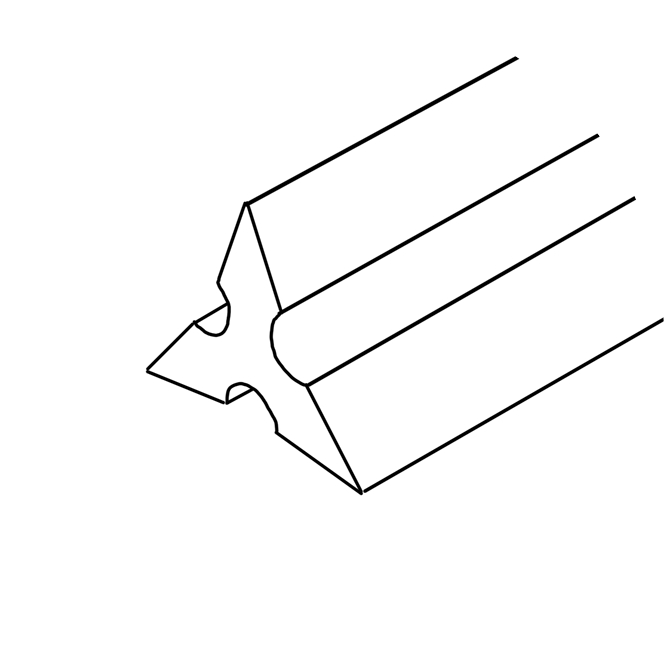こんにちは!あーきてくとな大学生です。
今回は、建築学科のためのiPad選びとして、容量に焦点をあてて解説していきます。
iPadを購入するときに本体の容量に種類があってどれを選べばよいかわからない、外付けでもどうにかできるのかなどの疑問はよく出てくると思います。実際に建築学科でiPadを使い込んでいる私の経験も踏まえながら、これらの疑問に答えていきます。
前半では容量を増やす方法のポイントを紹介し、後半で実際に選ぶとよい構成を紹介します。
それではさっそく解説していきます!
2025年最新版のiPad選びの記事を公開しました。
新型の機種も含めて解説しているので、ぜひこちらも参考にしてみてください!
目次 表示
保存容量を増やす方法は主に3つ
はじめに、iPadに保存できる容量を増やす方法を3つ紹介します。それは、購入時に本体容量を増やす、外付けSSDを使う、クラウドを活用するの3つになります。
どの方法でも保存容量自体は増えているのですが、それぞれにメリットデメリットがあります。特にデメリットを知らずに選択してしまうと、後からでは変更できないこともあるので、しっかりとおさえておきましょう。
それでは、各方法のメリットデメリットを簡単にまとめてみます。
本体容量が多いものを選ぶ
まずは購入時に本体の構成から、容量を増やす方法です。これが最も一般的な方法かと思います。
メリットは以下の通りです。
- 本体に入れられるアプリの容量が大きくなる
- 本体に保存できる写真や動画が増える
- 動作が軽くなる
iPad本体の容量を増やすと、当然ですが、本体に保存できるデータの量が増加します。これによって、本体に入れられるアプリの容量も大きくなります。
基本的にiPadは外付けの容量にアプリを入れて動かすことはできないので、ゲームなどで容量の大きなアプリを入れてい方は本体の容量を増やしましょう。
また、本体の容量に余裕が生まれるので、動作が軽くなることにもつながります。
この方法で十分なのでは、と思う方もいるかもしれませんが、デメリットも存在します。
- データの共有は便利にならない
- 購入後には変更できない
一番気を付けるべきは、購入後に容量が足りなくなっても変更することはできないという点です。初めに買うときにどのぐらい必要かを検討しておきましょう。
また、本体の容量が増えるだけなので、外付けSSDやクラウドのようにデータを共有するときに便利になるということはありません。
外付けSSD

外付けSSDはUSBメモリーのようなもので、より大きな容量を高速に転送することができます。
この場合のメリットもまとめてみます。
- データの共有が便利
- 写真などはたくさん保存できる
- バックアップにもなる
外付けSSDを使うと、USBメモリーのようにデータを共有するのが便利になります。パソコンに写真を持っていきたいときにはパソコンにさすだけで共有できます。
また、iPad本体のバックアップとしても使えるので、万が一の時にも役に立つでしょう。
- 衝撃や静電気でデータが消える可能性はある
- アプリの保存容量は増やせない
デメリットについては上のような感じになります。
持ち運ぶことも考えられている外付けSSDですが、丈夫につくられていても静電気等でデータが消えてしまう可能性はあります。取り扱いには注意しましょう。
また、iPadに入れられるアプリの量を増やすには本体の容量を増やすことしか方法がないため、ゲームなどの容量の大きなアプリのために外付けSSDを使うことはできないので、注意が必要です。
ただし、写真や動画をSSDに逃がして、本体に大きなアプリを入れられるようにすることは可能です。
クラウド
3つ目に、クラウドについてもメリットデメリットをまとめていきます。
- データの共有が便利
- 写真などはたくさん保存できる
- バックアップにもなる
- iPad本体がなくてもデータを開ける
- 物理的な衝撃によるデータ消失は避けられる
メリットについては先ほどの外付けSSDと半分ほどは同じになります。
外付けSSDよりも優れているのは、クラウド上にデータがあるところです。クラウドではサインインするだけでデータの共有が可能なので、持ってくるのを忘れるといった事態も避けられます。
また、クラウド上にあることで、SSDのように物理的な衝撃でデータが消えてしまうことはないでしょう。
- インターネットがないと開けない
- サブスクリプションの場合が多い
- アプリの保存容量は増やせない
デメリットとして大きいのは、インターネットがないと保存したデータにアクセスできないことです。つまり、Wi-FiモデルのiPadを使う場合には、外出先や屋外ではアクセスできない場合があるということです。
また、保存容量を増やすために課金する場合は、多くがサブスクリプションになるので、使っていく間は定期的に支払いが発生します。
建築学科での選ぶべき容量
それでは実際に選ぶべき構成についての話に入っていきます。
建築学科ではAdobe系のような少し重ためのアプリを使っていくこともあるので、基本的なアプリをおさえておくことが大切です。
まず、建築学科でiPadの入れることが多いアプリとそのために必要な容量をまとめておきます。下のリストには、本体の大きさだけでなく、作品や文書などのデータも入っています。
- Photoshop 2~8GB
- illustrator 2~8GB
- GoodNote 1~3GB
- Documents 1GB~
- CADアプリ(AutoCADやSketchUp) 1GB~
- Line 1~2GB
- MicrosoftOffice系 4~8GB
- 写真 1GB~
- パースアプリ(Conceptsなど) 1GB程度
使い方によっても大きく変わってくるので、あくまでも参考値程度です。
Photoshopなどはパソコンで本格的な作業をすることがおおいので、iPadにはあまりデータをため込んでおく必要はないと思います。また、写真の容量は使っているスマートフォンなどを参考にすると自分がどのくらい必要にしているかがわかると思います。
ほかにも容量の大きなアプリとして、ブラウザ、地図などは1GBを超えてくる場合もあり、初めから入っているアプリなどの容量も視野に入れておく必要があります。
このほかにもシステムの領域とOSの領域として私のiPad第10世代の場合は15GB以上占められています。
iPadでの作業を多く行っていくにはやはり64GBでは窮屈だということが見えてくるかと思います。
予算があるなら128GB以上
先ほどまでの話の通り、普通に使っていくと64GBでは厳しくなってきます。そのため、購入するときには少なくとも128GB以上の構成にしましょう。
この場合は、外付けのストレージは購入せずに、本体に多くのデータを保存できます。写真に加えて、動画を多く取る場合は本体の容量をより大きくするか、外部の容量を使うことを考えましょう。
また、ゲームなどで重たいアプリをたくさん入れる予定があるなら、256GB以上など、もっと容量の大きなものを選びましょう。
すでに同じゲームやアプリをスマホで使っているなら、その容量を参考にしてみてください。余裕のある構成にした方が動作は軽くなるので、その辺りも含めて検討しましょう。
工夫次第では64GBでも十分
容量選びでは余裕を持ったサイズを選ぶのが大切なのですが、予算などの都合でなるべく抑えたいという方もいるかと思います。
iPadの容量は工夫次第ではもっとコンパクトにまとめることができます。ちなみに私もコンパクトにおさめているタイプで、64GBモデルを使っています。
具体的な方法としては、不要なアプリを全て消してしまうことと、クラウドなどの外部容量を使う二つを意識しています。
前半にも述べているように外付けの容量やクラウドストレージを使うメリットとして、本体の容量を解放できるという点があります。アプリ自体の保存領域は増えないのですが、写真などを逃すことができます。
普通に使っていると写真などがたまっていく部分を開放して、また、無駄になってしまっている部分を開放して64GBでやっていくというイメージです。
ゲームをヘビーにする方でなければ、容量がいっぱいに近づいていても性能の影響はそこまで大きくないので、予算に応じて我慢できる範囲かと思います。
さらに、パソコンでできる作業をパソコンに任せるのも一つの大きな方法になります。iPadに容量の大きなアプリを入れるのではなく、パソコンで済ませれば、iPadへの負担は大きく軽減されます。
私自身もこのやり方で特に不満はなくやっているので、予算に余裕がなければ64GBモデルにして、うまくコントロールしていくので十分でしょう。
まとめ
ということで、今回は建築学科のためのiPad選びとして、容量についての話をしてきました。
簡単にまとめると、普通に使っていくのであれば128GB以上、ゲームなどでも使うならスマホの状況も参考にしてより容量の大きいものを選ぶ、予算に余裕がなければ64GBでも十分、といった感じになります。
iPad本体の容量は購入議に変更はできないので、自分の用途に合わせて、また、建築学科では少し重たいアプリを使うこともあるということも意識して選ぶのが大切です。
ベストなiPad選びができることを祈っています。
では、またの記事で会いましょう!
2025年最新版のiPad選びの記事を公開しました。
新型の機種も含めて解説しているので、ぜひこちらも参考にしてみてください!